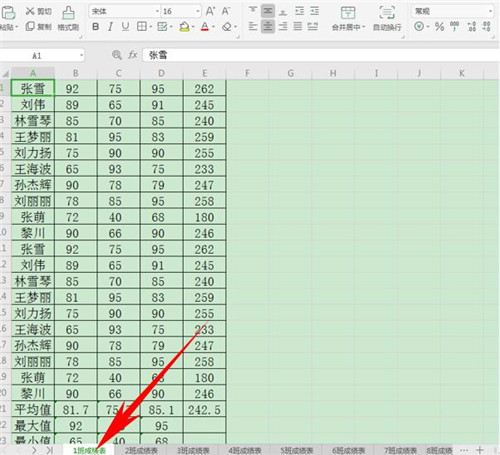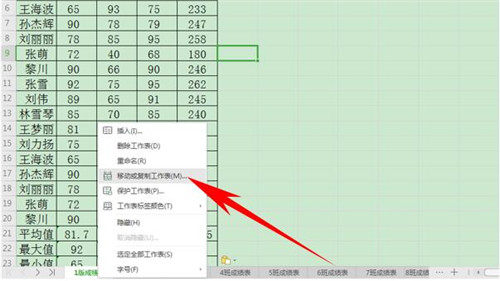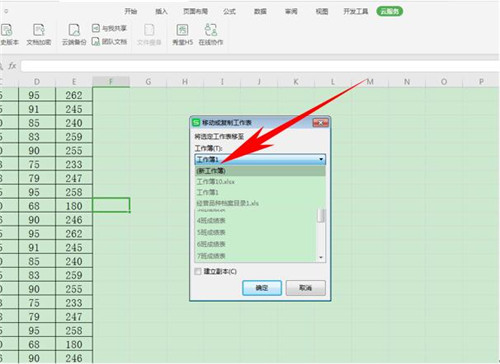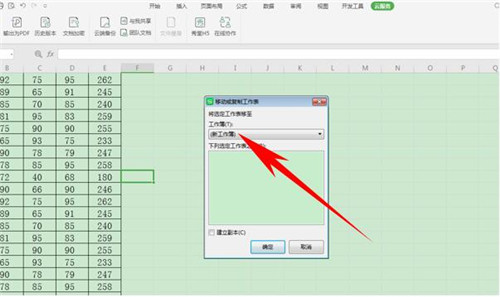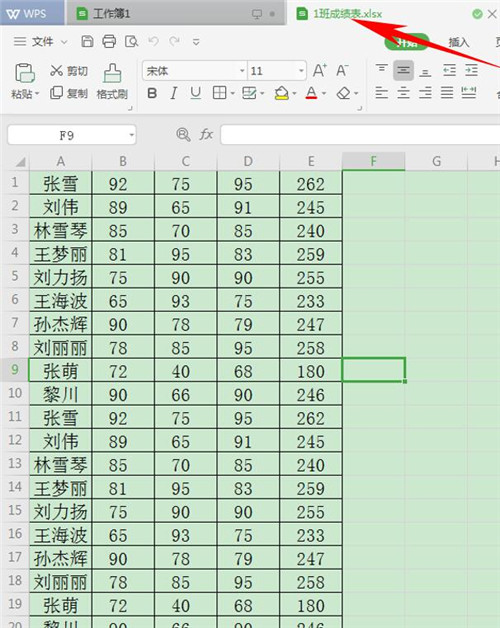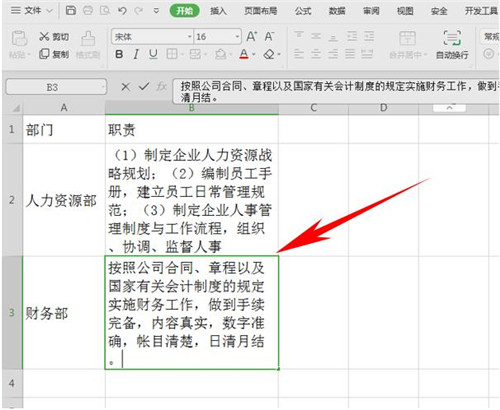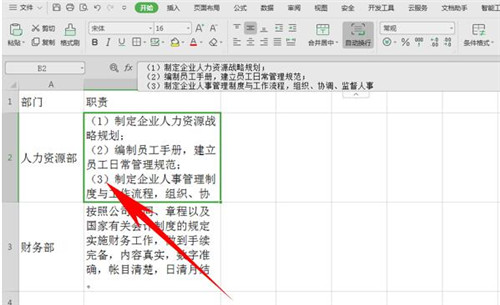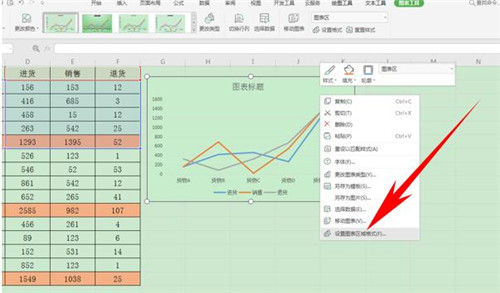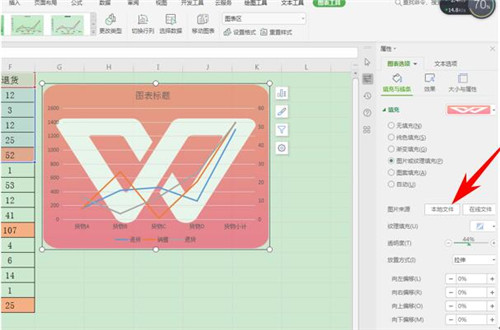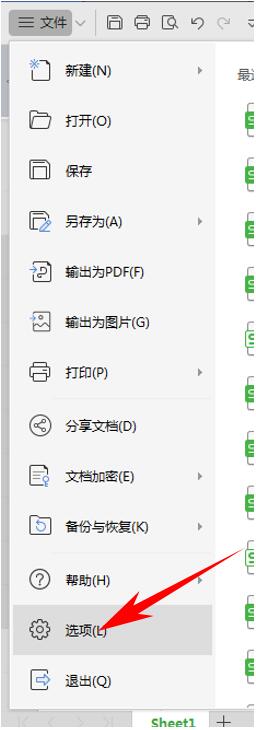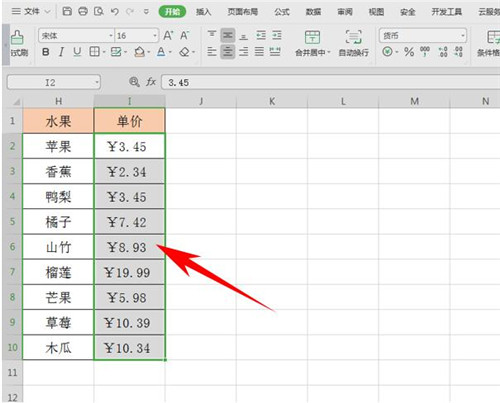Excel表格是一款最常用的办公软件,很多用户经常需要制作多种表格来完成工作任务,或是统计、或是计算等很多类型表格,所以你或许需要一些excel表格的小技巧来帮助你题剩下工作效率,大家可以看看小编分享的excel表格的小技巧,学习下可以帮你提高工作效率哦!
excel表格拆分工作簿:
首先,我们看到如下表格,有12个工作簿。
选中需要拆分的表格,单击右键选择移动或复制工作表。
弹出移动或复制工作表的对话框,在工作簿的下拉菜单当中选择新工作簿。
然后单击确定即可。
确定后,我们看到1班成绩表就已经作为一个独立的工作表显示在区域窗口了
怎么规范表格文字显示
首先,我们看到如下表格,单击工具栏开始下的自动换行。
单击后,在列宽保持不变的情况下,下拉单元格增加行高,即可将文字显示完全。
我们看到下图是分条显示的,如果我们想要将每一条都显示在开头,该如何操作呢?
这时候,我们将光标放在序号前,按Alt+Enter键进行换行操作,效果如下图所示。
Excel表格快速美化图表方法:
首先,我们选中图表,单击右键选择设置图表区域格式。
弹出属性的对话框,可以选择图片和纹理填充,选择一种纹理填充即可。
还可以插入图片背景,单击图片来源处的本地文件,选择图片插入即可。
如果觉得颜色太过亮丽,也可以调整透明度,如下图所示。
还可以单击效果选项,在柔滑边缘下选择50磅,效果如下图所示。
怎么自动添加小数点:
首先,我们选中需要输入数据的单元格,如下图所示。
单击工具栏文件,在下拉菜单下选择选项。
弹出选项的对话框,选择编辑,然后在编辑设置里找到自动设置小数点,将位数设置为2,单击确定。
然后我们再次输入数据的时候,如下图所示,只需要输入数字345,就可以自动显示为3.45了。
如果我们想要给数据添加人民币符号,也可以选中数据,找到工具栏开始下的符号选项,位置如下图所示。
单击后,数据就批量添加上人民币符号了。
以上内容便是excel表格提高工作效率的技巧了,大家学会了吗?大家可以关注教程之家,里面有更多精彩的excel教程供大家学习。